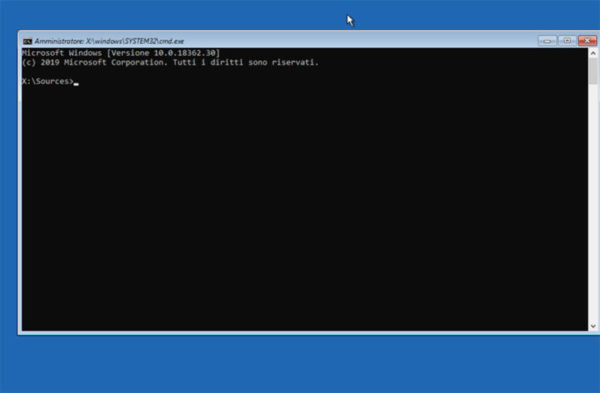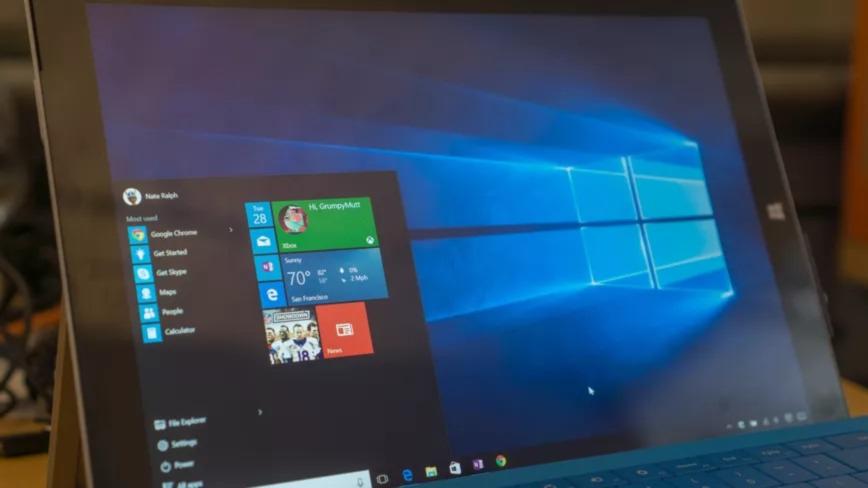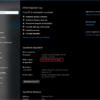All’interno di questo tutorial ci occuperemo di spiegarvi come risolvere l’errore 0xc0000428 che compare all’avvio del sistema operativo. In questo caso, l’OS non riesce a verificare la firma digitale di alcuni file necessari per l’avvio e quindi non riesce a partire correttamente.
Premessa
Per poter risolvere questo problema è necessario installare una patch che riguarda BitLocker, rilasciata da Microsoft per Windows 7, Windows Server 2008 e Windows Server 2008 R2 attraverso l’aggiornamento KB3133977.
Operazioni preliminari
La risoluzione consiste nell’effettuare il boot del sistema operativo da un supporto esterno (es. chiavetta USB) e sfruttare il Prompt dei comandi. Da ciò potete intuire che è necessario procurarvi il file ISO del sistema operativo in vostro possesso. Di seguito, trovate alcune guide sicuramente molto utili.
Una volta scaricata l’immagine dell’OS bisogna masterizzarla su una chiavetta USB o su un DVD vuoto. Pure in questo caso trovate alcuni tutorial creati ad hoc qui sotto.
Dopo aver creato correttamente la pendrive contenente il sistema operativo in questione, bisogna procedere con il download dell’aggiornamento KB3133977 che può avvenire utilizzando un secondo computer. Basta semplicemente collegarvi a questa pagina presente sul sito del Supporto Microsoft e cliccare sul link Download the package now presente sotto la colonna Update in corrispondenza del sistema operativo in vostro possesso (nella sezione Method 2: Microsoft Download Center). Nella finestra successiva, premete sul menu a tendina posto accanto a Select Language e selezionate Italian al posto di English. Terminate l’operazione di download premendo semplicemente sul pulsante Scarica.
L’ultima operazione preliminare consiste nel copiare il file msu appena scaricato dal sito di Microsoft Support su un supporto di archiviazione esterno (es. pendrive). Appuntatevi anche la lettera assegnata alla chiavetta che vi servirà dopo (es. Z).
Errore 0xc0000428: come risolvere
Dopo aver eseguito esattamente tutte le indicazioni proposte nelle scorse righe, siete pronti finalmente per risolvere l’errore 0xc0000428. Innanzitutto, collegate la chiavetta USB su cui è presente il sistema operativo a una delle porte del computer da ripristinare. Fate la stessa cosa con la pendrive su cui avete copiato il file msu.
A questo punto, impostate come dispositivo di avvio la chiavetta USB con l’OS sfruttando il BIOS e attendete che compaia la schermata iniziale dell’installazione di Windows. Una volta apparsa, premete sul pulsante Avanti in basso a destra e dopodiché scegliete Ripristina il computer. Attraverso la schermata Scegli un’opzione, cliccate su Risoluzione dei problemi e successivamente premete su Prompt dei comandi dalla schermata Opzioni avanzate.
Nella riga di comando è necessario digitare il comando dism /image:C: /Add-Package /PackagePath:Z:Windows6.un-KB3133977-x64.msu facendo attenzione a sostituire le lettere C e Z con quelle dell’unità in cui è presente l’installazione di Windows e della chiavetta USB su cui avete copiato il file msu, rispettivamente.
Eseguito correttamente il comando, cliccate sulla X in alto a destra per chiudere il Prompt dei comandi e dopodiché spegnete il computer pigiando su Spegni il PC. Dopo aver riavviato il PC Windows, dovrete aprire nuovamente il Prompt dei comandi come indicato poco fa ma questa volta bisognerà eseguire il comando bcdboot C:Windows /s C: /f ALL per rigenerare il file di avvio. Fate attenzione sempre a sostituire la lettera C con quella dell’unità in cui è presente il sistema operativo.
Dubbi o problemi? Ti aiutiamo noi
Se vuoi rimanere sempre aggiornato, iscriviti al nostro canale Telegram e seguici su Instagram. Se vuoi ricevere supporto per qualsiasi dubbio o problema, iscriviti alla nostra community Facebook.